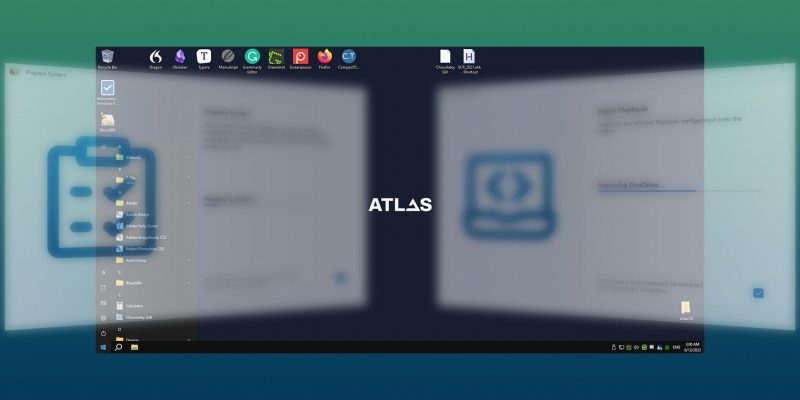Оживите свой старый игровой компьютер с помощью AtlasOS
Сможете ли вы выжать больше мощности из своего старого ПК перед обновлением, не заходя на неизведанную территорию Linux? Встречайте Атласоса.
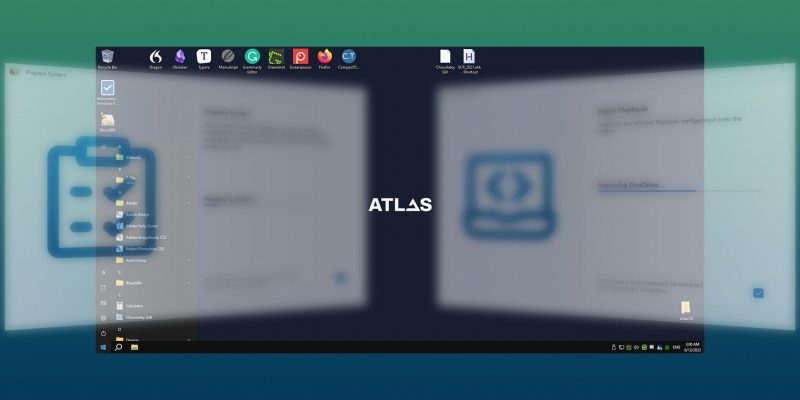
Ваш старый компьютер начал стареть, и вы не можете запускать на нем новейшие и лучшие игры. Однако это не означает, что пришло время для дорогостоящего обновления. Если вы не имеете дело с аппаратными проблемами, проблема не в том, что сам ПК «устарел», а в том, что новое программное обеспечение требует от него большего. И это «программное обеспечение» включает в себя саму ОС Windows.
Давайте посмотрим, как вы можете выжать больше энергии из своего старого ПК с помощью AtlasOS, повысив производительность и увеличив частоту кадров в ваших играх.
Что такое Atlasos и почему Вы должны его использовать?
Хотя изначально Windows 10 и Windows 11 были легче своих предшественников, с каждым обновлением они становились все более громоздкими. От рекламы, которая вас не волнует, до приложений и служб, которыми вы никогда не пользуетесь, последняя и полностью обновленная версия Windows требует от вашего ПК большего, чем когда-либо прежде. И создатели AtlasOS решили что-то с этим сделать.
В отличие от дистрибутивов Linux, которые являются основой совершенно другой экосистемы программного обеспечения и предполагают, что вы преодолеете некоторые препятствия для запуска программного обеспечения и игр для Windows, AtlasOS — это Windows в буквальном смысле. С AtlasOS вы не устанавливаете на свой компьютер новую операционную систему, а модифицируете существующую версию Windows 10 или 11 «чтобы было проще» и устраняете все недостатки.
Проект описывает себя как «прозрачную и оптимизированную модификацию Windows, предназначенную для максимизации производительности системы и оптимизации задержки». Это достигается за счет перенастройки вашей собственной установки Windows, определения приоритетов того, что необходимо для игр, и сведения к минимуму (или избавления) всего остального.
Вы можете попытаться микроуправлять своим ПК, изменив уровень приоритета ваших программ или автоматизировав управление потоками ЦП с помощью такой программы, как Process Lasso. Или вы можете попробовать разогнать свой компьютер, чтобы вывести его за пределы обычных пределов.
Тем не менее, AtlasOS может быть лучшим выбором для многих людей. Это автоматически освобождает больше ресурсов, чем вы когда-либо могли сделать вручную, удаляя даже функции Windows и отключая несущественные службы. Кроме того, это никак не влияет на ваше оборудование и может повредить его.
Хотя AtlasOS — это Windows и не меняет настройки вашего оборудования, некоторые программы все равно могут сломаться из-за настроек. Если вы в основном играете в игры, просматриваете веб-страницы и смотрите видео, AtlasOS может сделать ваш старый компьютер более отзывчивым. Однако мы не рекомендуем вам использовать его на любом компьютере, который вы используете для работы, где вы отдаете предпочтение совместимости и стабильности.
Как скачать AtlasOS
AtlasOS работает, изменяя существующую установку Windows. На момент написания статьи он был доступен для Windows 10, и именно его мы будем использовать в этой статье.
Если вы используете Windows 11, вам нужно будет дождаться выхода новой версии AtlasOS, прежде чем эта операционная система будет выпущена — она может быть доступна к тому времени, когда вы будете это читать. В противном случае вам потребуется перейти на Windows 10 или выполнить новую установку более ранней ОС Microsoft, чтобы использовать ее.
- Посетите официальный сайт AtlasOS и нажмите кнопку «Начать».
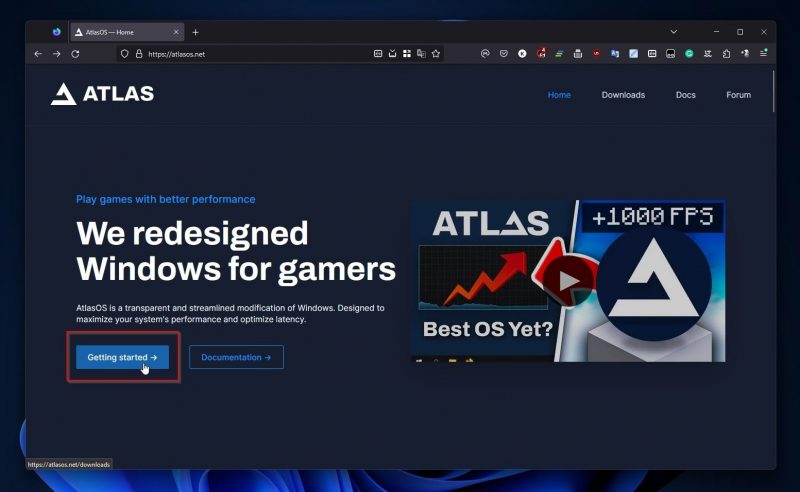
- Выберите версию AtlasOS, которую хотите загрузить. Как упоминалось выше, на момент написания была доступна только Atlas Windows 10, а Atlas Windows 11 «скоро появится».
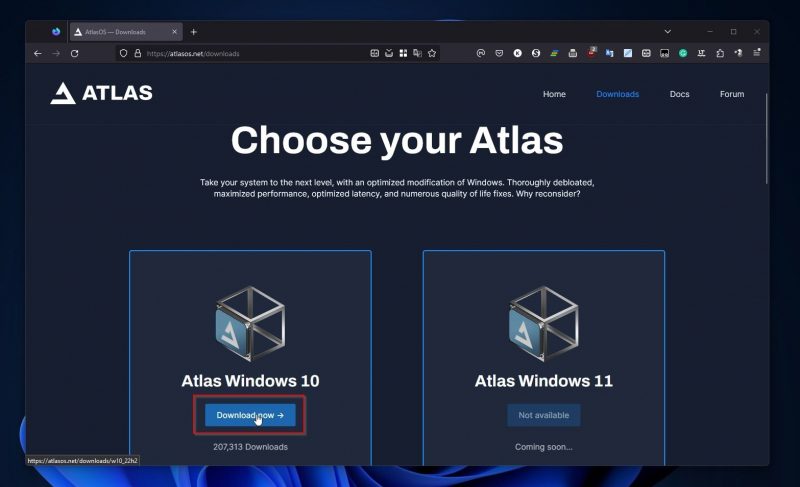
- Загрузите мастер AME и Atlas Playbook со следующей страницы. Для удобства использования создайте новую папку и сохраните в ней оба файла.
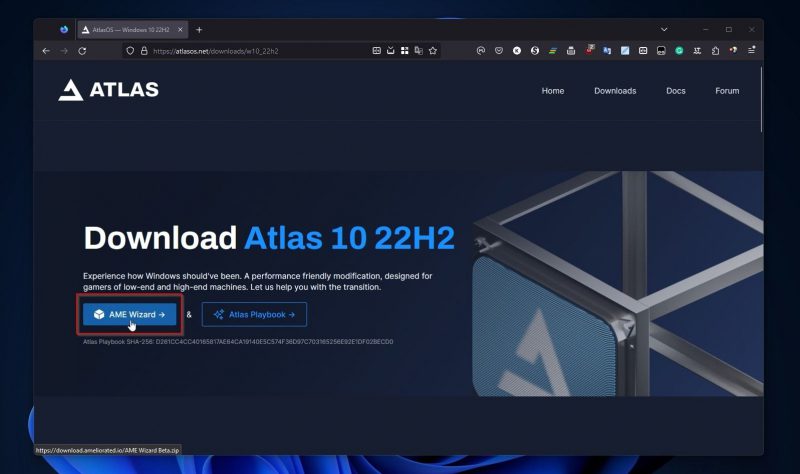
Прежде чем мы продолжим, создайте резервную копию Ваших данных
Хотя AtlasOS не устанавливает совершенно новую версию Windows и не должна влиять на ваши данные или установленные приложения, это радикальная настройка Windows до такой степени, что она ощущается как альтернативная операционная система.
Таким образом, хотя ваши данные и приложения должны быть в безопасности, всегда лучше делать резервные копии всего в таких сценариях. А еще лучше сделайте полную резервную копию своей операционной системы с помощью такого инструмента, как Macrium Reflect, чтобы убедиться, что вы можете вернуться к «обычной» Windows, если вы решите, что AtlasOS вам не подходит.
Подготовка к установке AtlasOS
На этом начальном этапе AtlasOS проверит вашу текущую установку Windows, чтобы убедиться, что она соответствует ожиданиям, загрузит обновления и проведет вас через отключение мер безопасности (чтобы разрешить изменение системных файлов и настроек Windows).
- Запустите свой любимый файловый менеджер (или нажмите клавишу Windows + E, чтобы запустить проводник Windows) и перейдите в папку, в которой вы сохранили исполняемый файл AtlasOS AME Wizard и его Playbook для вашей версии Windows. Запустите исполняемый файл мастера AME.
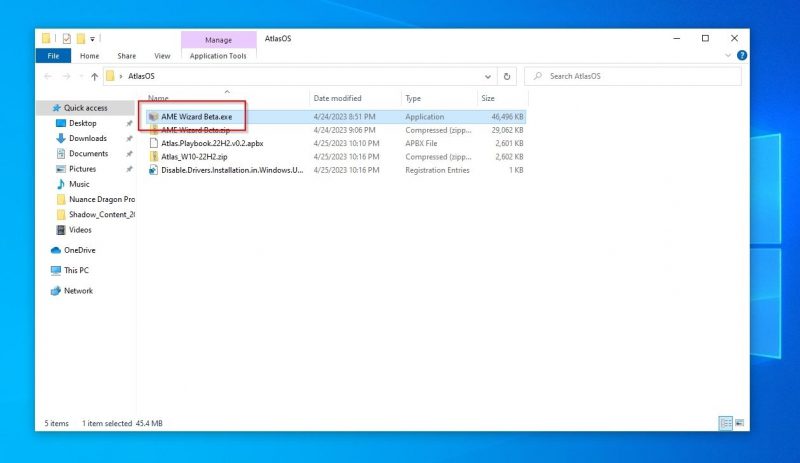
- Если мастер установки AtlasOS не отображает загруженный Playbook в левой части окна, перетащите туда тот, который вы скачали. Когда вы загружаете соответствующий Playbook, установщик AtlasOS попросит вас отключить безопасность, чтобы «разрешить доступ к файловой системе AME Wizard». Нажмите кнопку «Выполнить действие», чтобы сделать это.
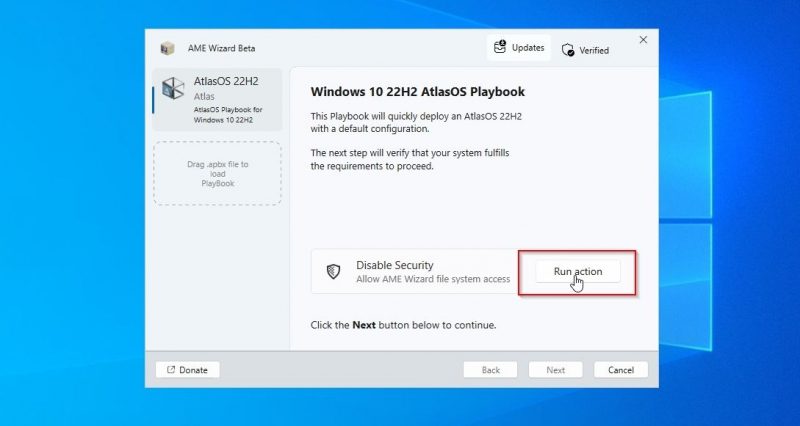
- Мастер настройки AtlasOS покажет вам кнопку «Открыть безопасность Windows», которую вы можете нажать, чтобы быстро перейти к этому разделу настроек Windows.
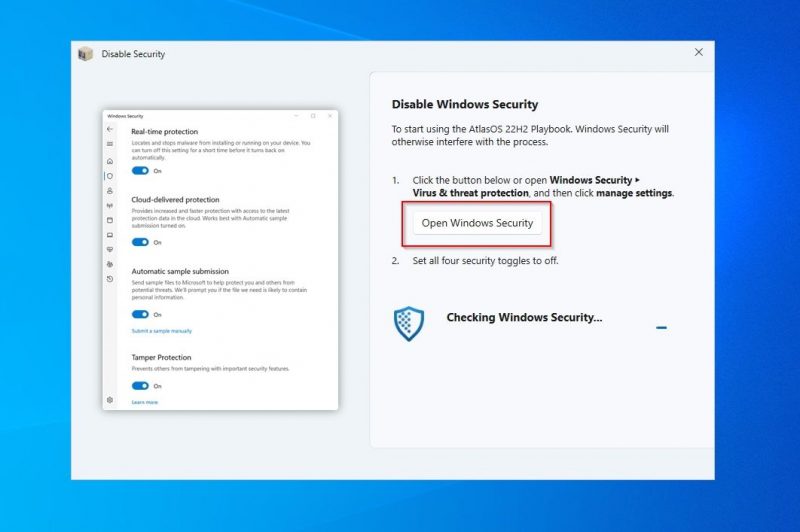
- Отключите все четыре типа мер безопасности на странице настроек безопасности Windows.
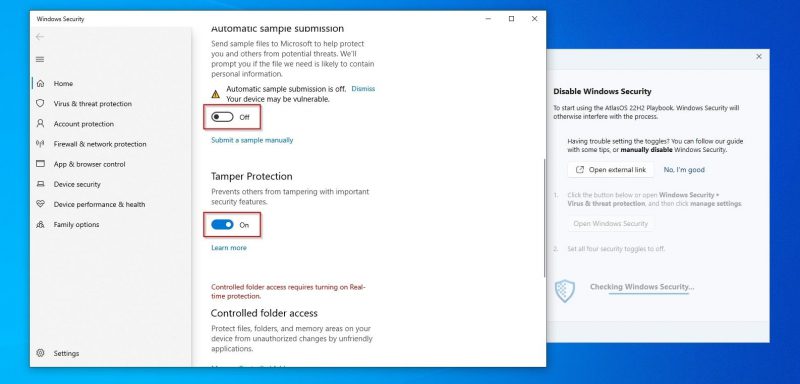
- Когда вы закончите, установщик AtlasOS обнаружит изменения и сообщит вам «Безопасность Windows отключена» и попросит вас закрыть это окно настроек и перейти к следующему шагу.
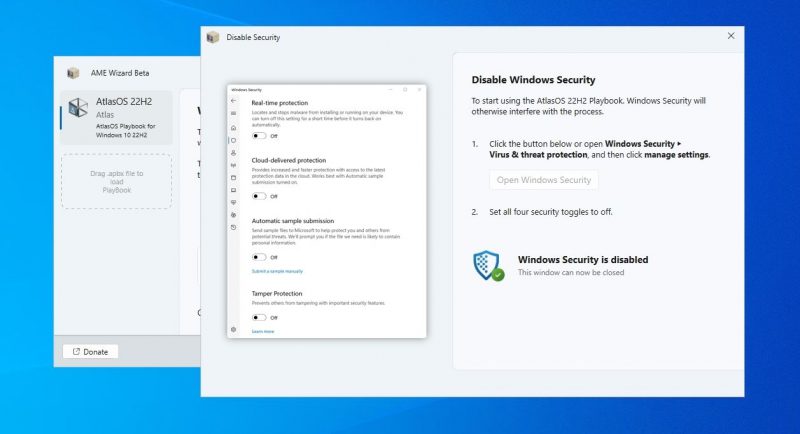
- AtlasOS предназначена для определенного сочетания определенной версии Windows и некоторых обновлений и уведомит вас, если эти требования не будут выполнены. Обычно он также предлагает опцию «Подготовить (Система)» в соответствии с условиями, требуемыми загруженным учебным пособием. Нажмите кнопку «Выполнить действие», чтобы сделать это.

- Мастер установки запускает «Подготовку (вашей) системы» путем установки, удаления или изменения компонентов и настроек. Ваш компьютер может перезагрузиться во время этой части процесса, но в остальном вмешательство пользователя не требуется.
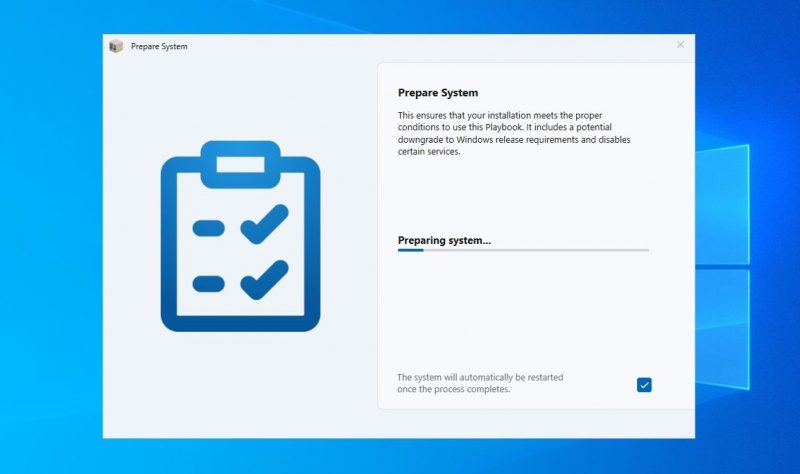
- Вы также должны разрешить мастеру AME «вносить изменения в ваше устройство», чтобы этот раздел работал.

- Если после этого мастер AME предложит вам сделать это или произойдет сбой, вам следует вручную загрузить последние обновления для вашей версии Windows.
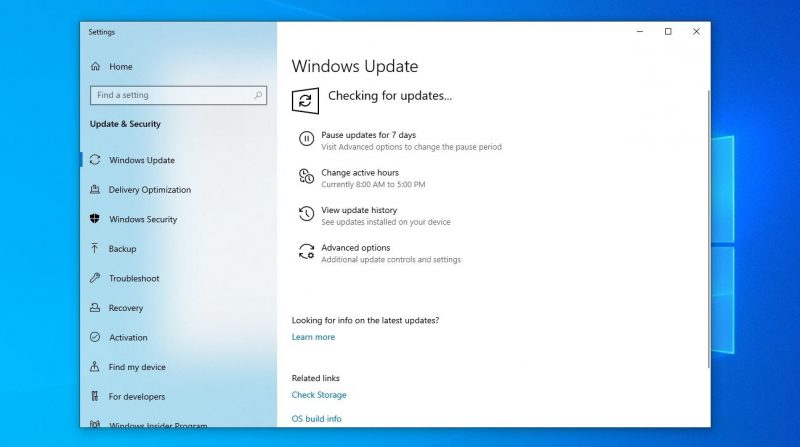
- Когда мастер AME, наконец, сообщит, что все «Требования выполнены», нажмите «Далее», чтобы перейти к фактической установке.
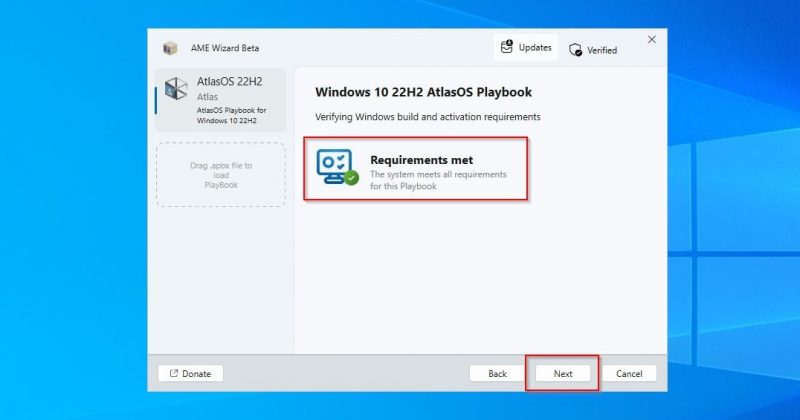
Установка AtlasOS
До сих пор ваша установка Windows (в основном) оставалась неизменной, и вы все еще можете удалить AtlasOS. Мы настоятельно рекомендуем вам снова выполнить полное резервное копирование вашей операционной системы Windows, если вы еще этого не сделали, чтобы отменить изменения, которые будут применены на следующих шагах.
- Мастер установки AtlasOS покажет вам образец лицензионного соглашения. Нажмите «Далее», чтобы перейти к следующему шагу, или «Отмена», если вы передумали вносить изменения в установку Windows.
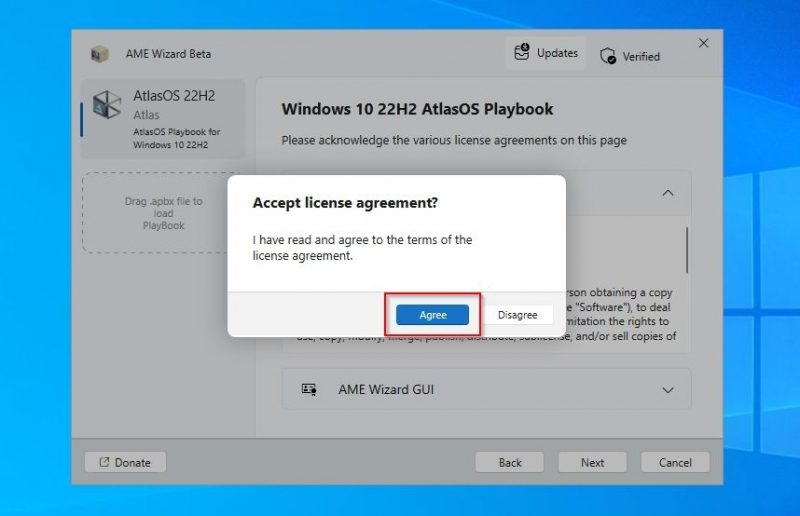
- На следующем шаге установщик AtlasOS извлечет необходимые ресурсы, а также может загрузить дополнительные файлы.
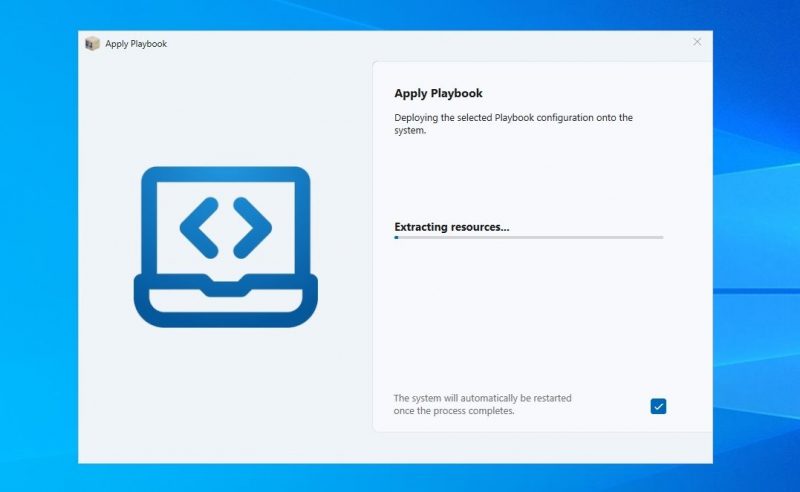
- Установщик может загружать такие ресурсы, как .Net 3.5…
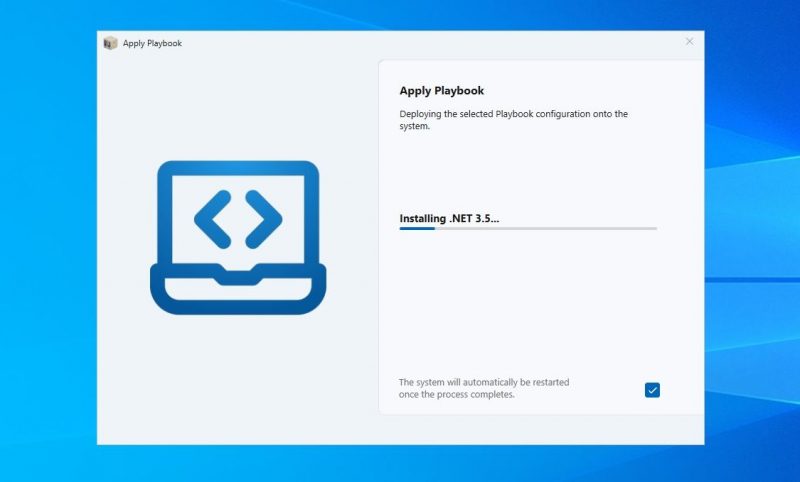
- .. и удалите то, что скачанный Playbook считает «бесполезным мусором», например решение облачного хранилища Microsoft OneDrive.
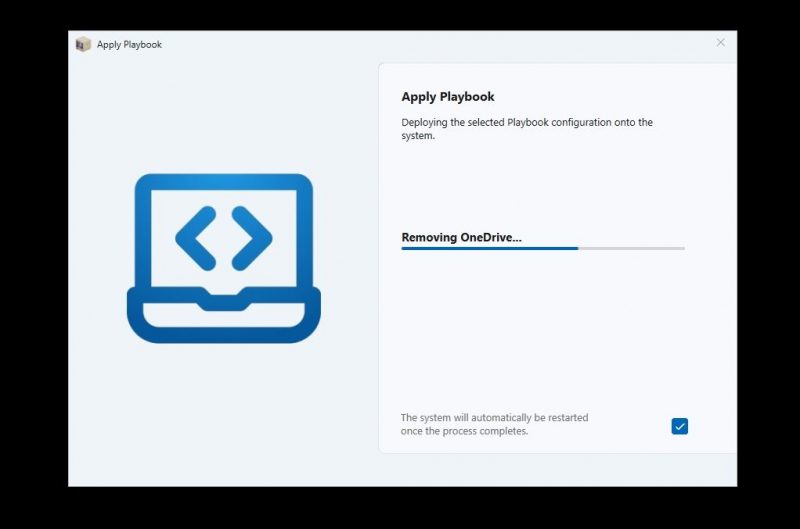
- AtlasOS также «потеряет» многие системные пакеты и отключит многие службы, чтобы сделать вашу операционную систему «упрощенной.
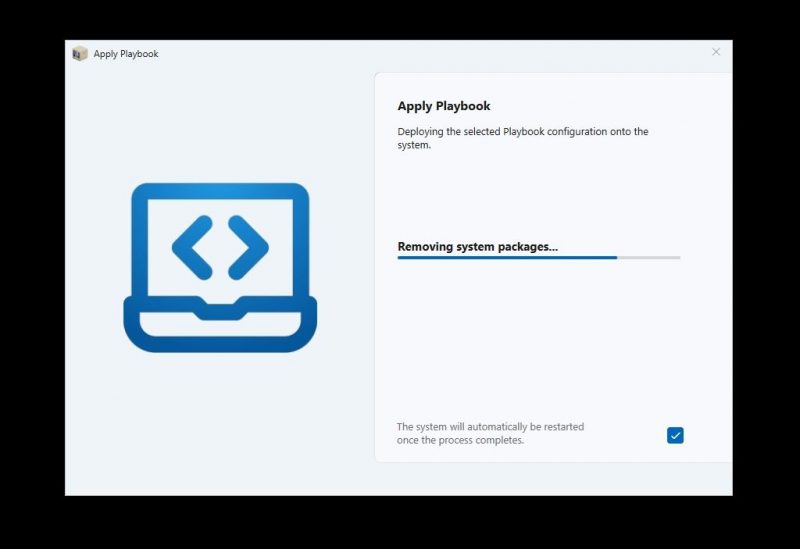
- Вам также будет предоставлена возможность выбрать, как вы хотите реагировать на меры безопасности. Мы не будем вдаваться в подробности о них, но вы можете рассматривать их как дополнительные обновления программного обеспечения безопасности для старых процессоров. Если ваш процессор новее (выпущен в течение последних пяти лет), лучше (обычно) не отключать их. Если ваш процессор относительно старый, вы обмениваете штраф безопасности на прирост производительности, отключая меры безопасности. Это ваш выбор, но AtlasOS автоматически отключит их, если вы не ответите в течение 5 минут.
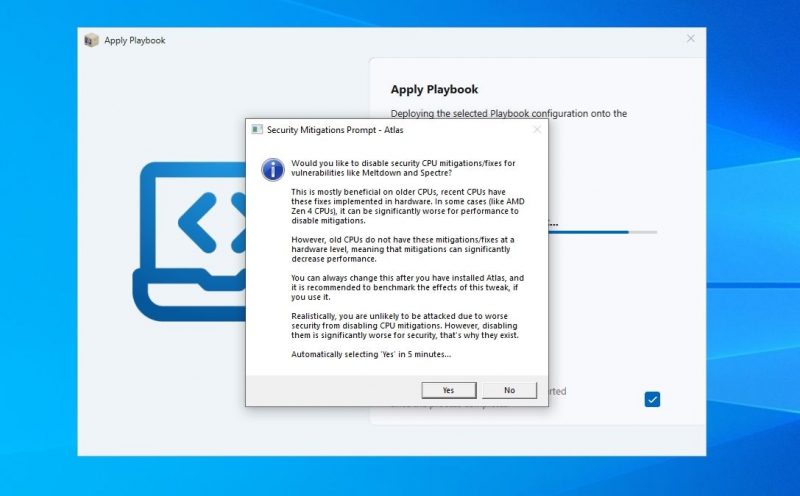
- Как только это будет сделано изначально, мастер AtlasOS сообщит вам, что это «Завершение настройки».».
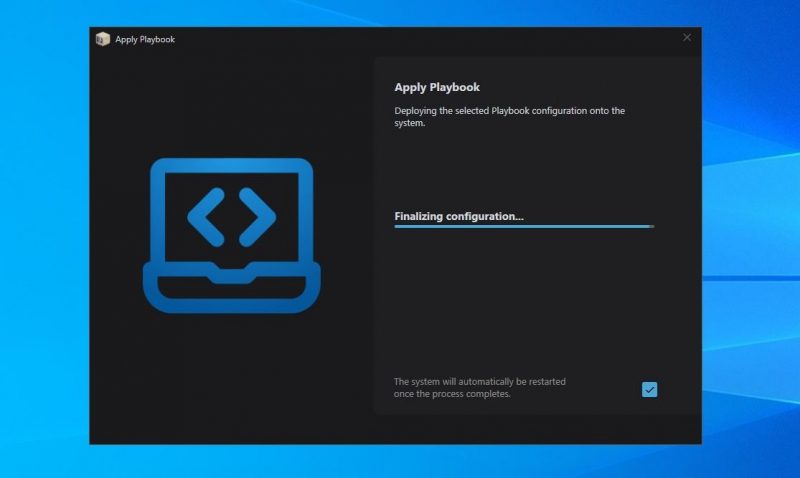
- После выполнения всех шагов и применения всех правил, приведенных в руководстве по AtlasOS, ваш компьютер должен автоматически перезагрузиться.
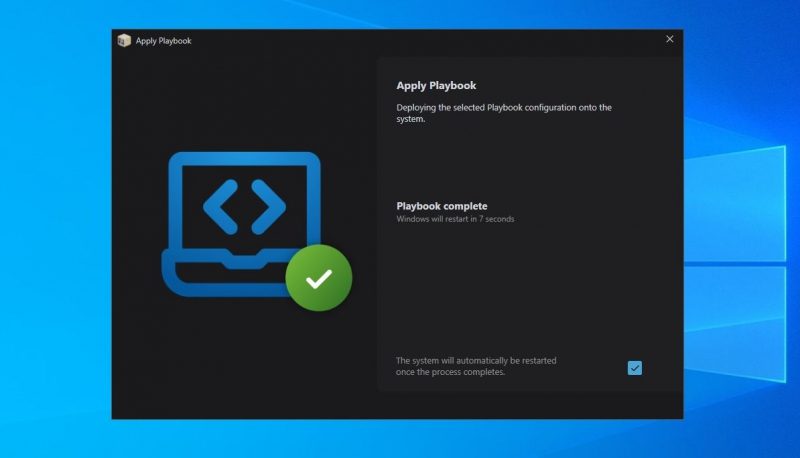
- Windows может потребоваться выполнить перенастройку при следующем запуске.
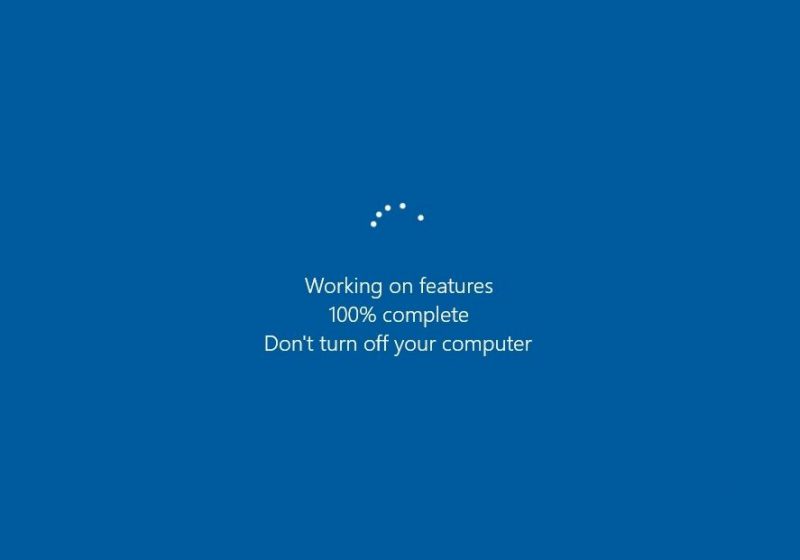
Различия между AtlasOS и Vanilla Windows
Разница в скорости между AtlasOS и vanilla Windows может быть огромной, хотя она также зависит от вашего оборудования. Он также имеет более чистый внешний вид и более простой вид, ближе к классической Windows XP.
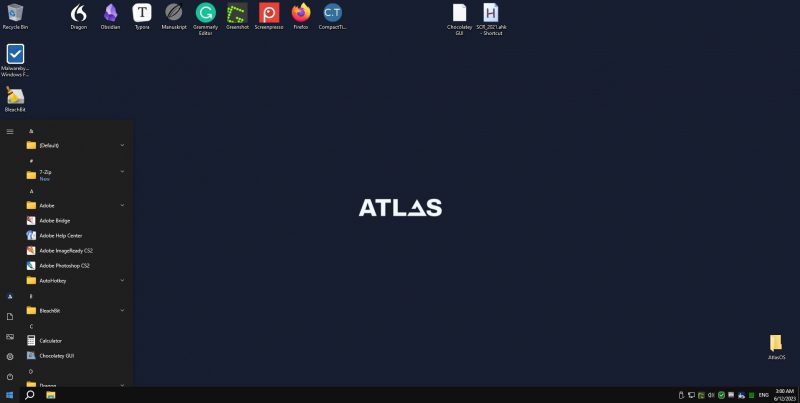
Однако не все идеально: вы можете не соглашаться со всем, что AtlasOS отключает, удаляет или изменяет. Например, с этого момента вам придется вручную загружать и применять обновления к вашей установке Windows, поскольку AtlasOS также удаляет параметр Центра обновления Windows.
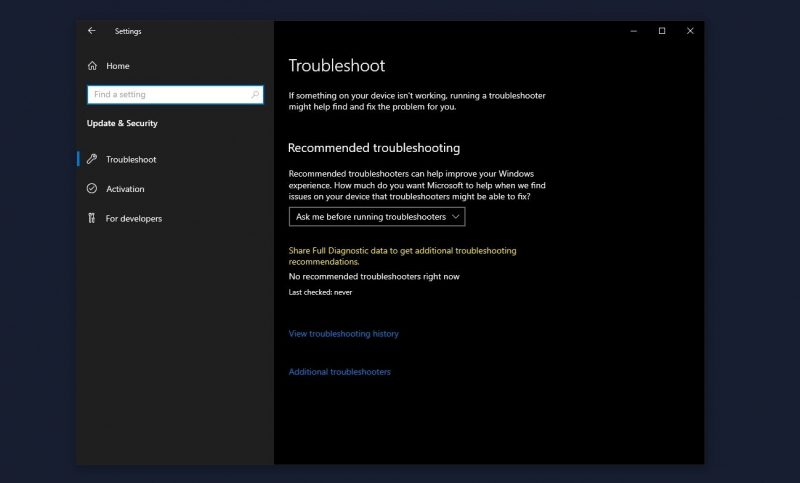
Вы можете почувствовать разницу по сравнению с «обычной» установкой Windows, и это также очевидно, если вы проверите требования ОС к ресурсам.

В нашем случае «ванильная» версия Windows 10, которую мы использовали до перехода на AtlasOS, потребляла примерно на 8-10% больше ресурсов в спящем режиме.
Более компактная версия Windows
Как вы сами убедитесь, преимущества AtlasOS очень заманчивы. Это как новая, более чистая и быстрая версия Windows. Именно этого многие ожидают от современной версии Windows XP, которую многие считают лучшей версией Windows от Microsoft. Ваш компьютер будет реагировать быстрее, приложения будут работать быстрее, и вы также сможете улучшить свою игровую производительность.
AtlasOS идеально подходит для вторичного, более старого ПК, который не имеет решающего значения для ваших повседневных нужд. Да, вы пропустите некоторые обновления Windows, которые могут оказаться полезными, а приложение здесь или игра там могут не запуститься. Тем не менее, если AtlasOS может снова сделать ваш старый ПК пригодным для использования и помочь отсрочить обновление, это небольшая цена.